Thanh Taskbar (thanh tác vụ) mặc định của Windows 10 có các biểu tượng ứng dụng căn chỉnh sang trái, khác với giao diện hiện đại căn giữa của Windows 11. Dù Windows 10 không hỗ trợ tính năng này trực tiếp cho toàn bộ Taskbar (bao gồm nút Start và thanh tìm kiếm), bạn vẫn có thể tùy chỉnh để căn giữa các biểu tượng ứng dụng, mang lại vẻ ngoài thẩm mỹ. Bài viết này sẽ hướng dẫn bạn hai phương pháp chính: sử dụng cài đặt có sẵn của Windows 10 và dùng các công cụ tùy biến bên thứ ba.
Cách Căn Giữa Biểu Tượng Taskbar Windows 10 Bằng Cài Đặt Có Sẵn
Phương pháp này không yêu cầu cài đặt phần mềm bên thứ ba, chỉ sử dụng các tùy chỉnh có sẵn trong hệ điều hành. Các bước thực hiện như sau:
- Mở cài đặt Taskbar: Nhấp chuột phải vào một khoảng trống bất kỳ trên thanh Taskbar, sau đó chọn Taskbar settings (Cài đặt thanh tác vụ). Trong cửa sổ cài đặt mở ra, hãy bỏ chọn tùy chọn Lock the taskbar (Khóa thanh tác vụ).
- Kiểm tra vị trí Taskbar: Đảm bảo tùy chọn Taskbar location on screen (Vị trí thanh tác vụ trên màn hình) được đặt thành Bottom (Dưới cùng).
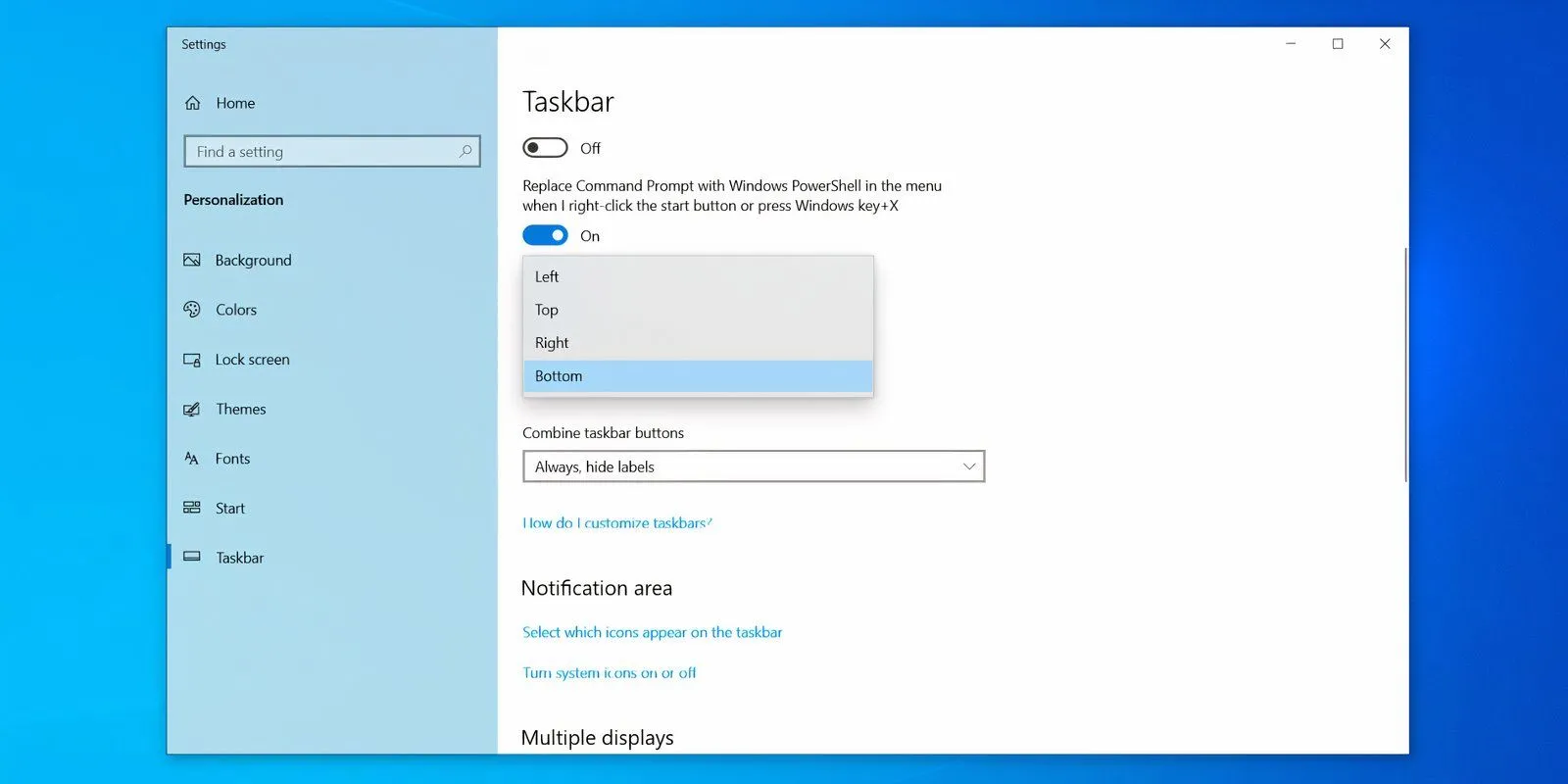 Cài đặt Taskbar Windows 10, tùy chọn vị trí thanh tác vụ
Cài đặt Taskbar Windows 10, tùy chọn vị trí thanh tác vụ - Kết hợp biểu tượng: Tại mục Combine taskbar icons (Kết hợp các biểu tượng trên thanh tác vụ), hãy chọn Always, hide labels (Luôn ẩn nhãn).
- Kích hoạt Toolbars Links: Nhấp chuột phải lại vào thanh Taskbar, di chuột đến Toolbars (Thanh công cụ) và chọn Links (Liên kết) để bật nó lên. Khi đó, một đoạn chữ “Links” sẽ xuất hiện trên Taskbar của bạn.
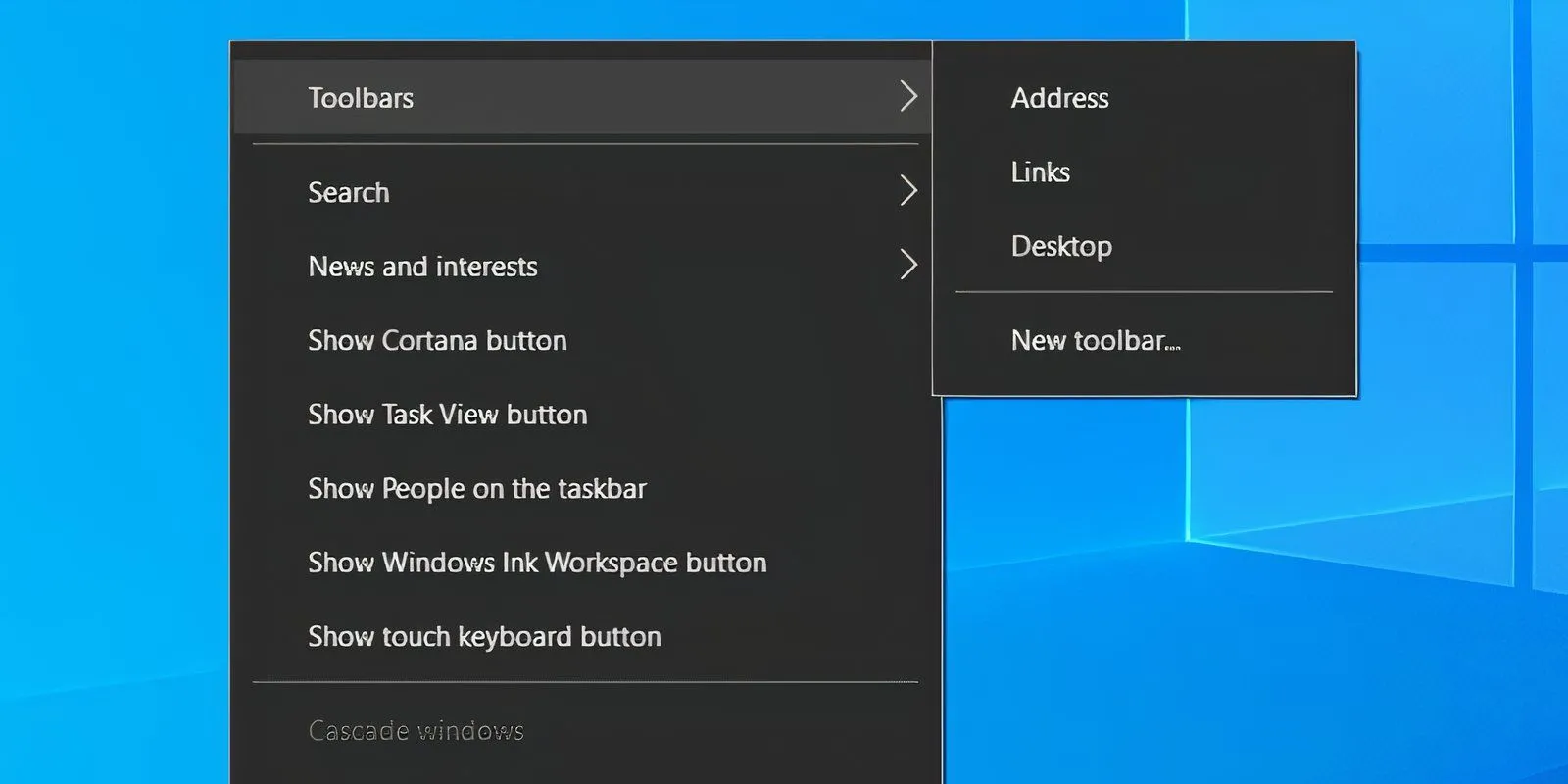 Menu ngữ cảnh Taskbar Windows 10, lựa chọn Thanh công cụ và Liên kết
Menu ngữ cảnh Taskbar Windows 10, lựa chọn Thanh công cụ và Liên kết - Di chuyển thanh Links: Ngay bên cạnh chữ “Links”, bạn sẽ thấy hai đường kẻ dọc. Kéo đường kẻ dọc bên phải của “Links” sang trái, vượt qua các biểu tượng ứng dụng và cả đường kẻ dọc bên trái của “Links”. Thao tác này sẽ đẩy các biểu tượng ứng dụng sang phía bên phải của thanh Taskbar.
- Căn chỉnh biểu tượng: Bây giờ, các biểu tượng ứng dụng đã nằm ở bên phải. Kéo đường kẻ dọc mới xuất hiện bên cạnh các biểu tượng đó để di chuyển chúng về vị trí trung tâm mong muốn trên thanh Taskbar của bạn.
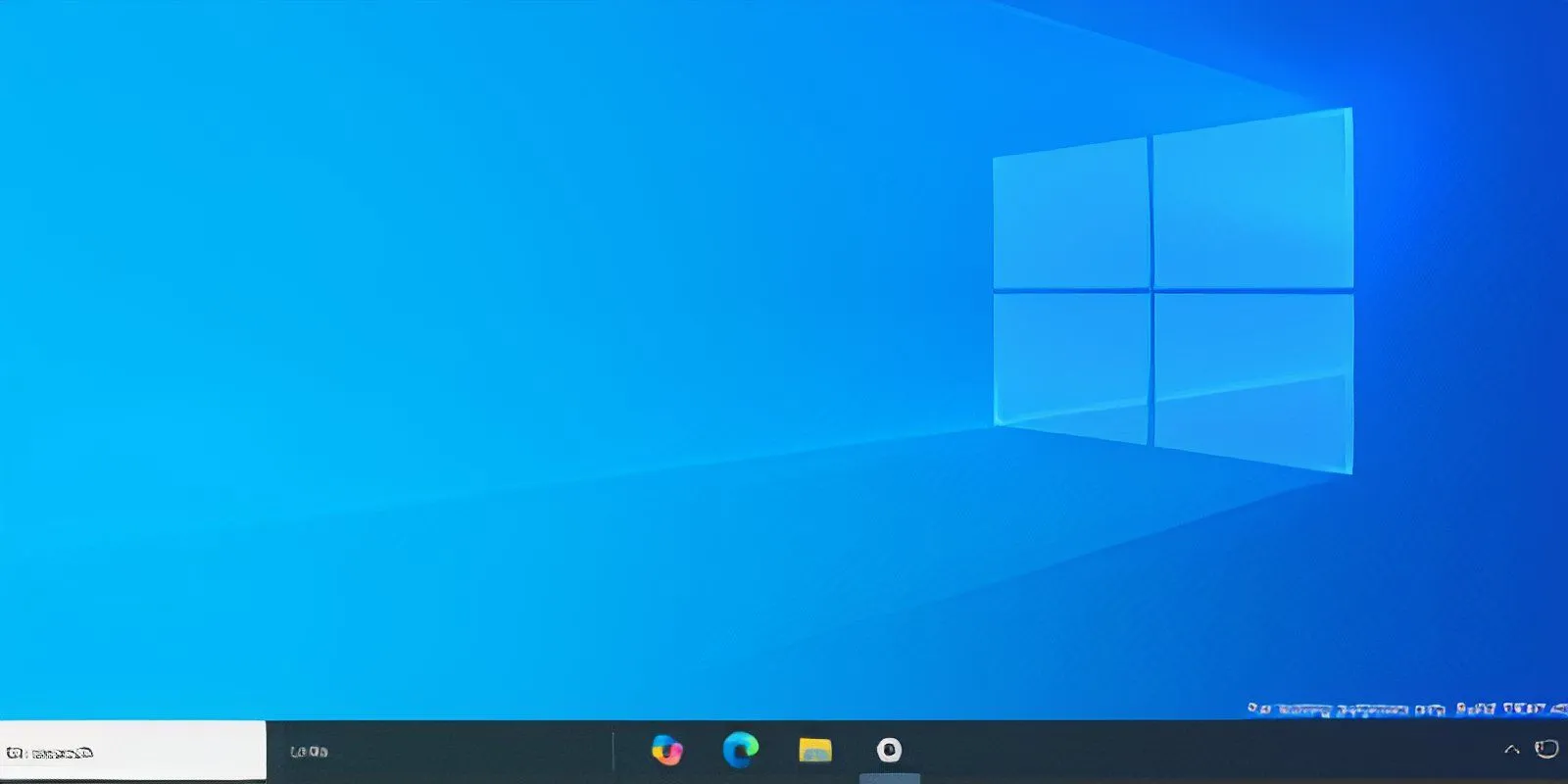 Thanh Taskbar Windows 10 với các biểu tượng ứng dụng đã được căn giữa
Thanh Taskbar Windows 10 với các biểu tượng ứng dụng đã được căn giữa - Khóa Taskbar: Sau khi đã căn chỉnh thành công, nhấp chuột phải vào Taskbar một lần nữa và chọn Lock the taskbar (Khóa thanh tác vụ) từ menu bật lên để cố định vị trí các biểu tượng.
Căn Giữa Taskbar Với Phần Mềm Thứ Ba: TaskbarX và Start11
Nếu bạn muốn một cách đơn giản hơn hoặc cần nhiều tùy chọn tùy chỉnh hơn để căn giữa biểu tượng Taskbar Windows 10, các phần mềm bên thứ ba là lựa chọn tuyệt vời.
TaskbarX: Lựa chọn miễn phí
TaskbarX là một phần mềm miễn phí và được nhiều người tin dùng để tùy chỉnh Taskbar Windows 10. Nó không chỉ giúp bạn căn giữa các biểu tượng ứng dụng một cách dễ dàng mà còn cung cấp nhiều tùy chọn khác như hiệu ứng động, kiểu dáng thanh Taskbar, hỗ trợ đa màn hình, và khả năng ẩn nút Start hay các biểu tượng khay hệ thống.
Cách dùng TaskbarX: Tải xuống phiên bản portable của TaskbarX từ trang web chính thức. Sau khi giải nén tệp ZIP vào một thư mục mới, bạn chỉ cần chạy tệp TaskbarX.exe. Các biểu tượng ứng dụng trên Taskbar của bạn sẽ được căn giữa tự động ngay lập tức.
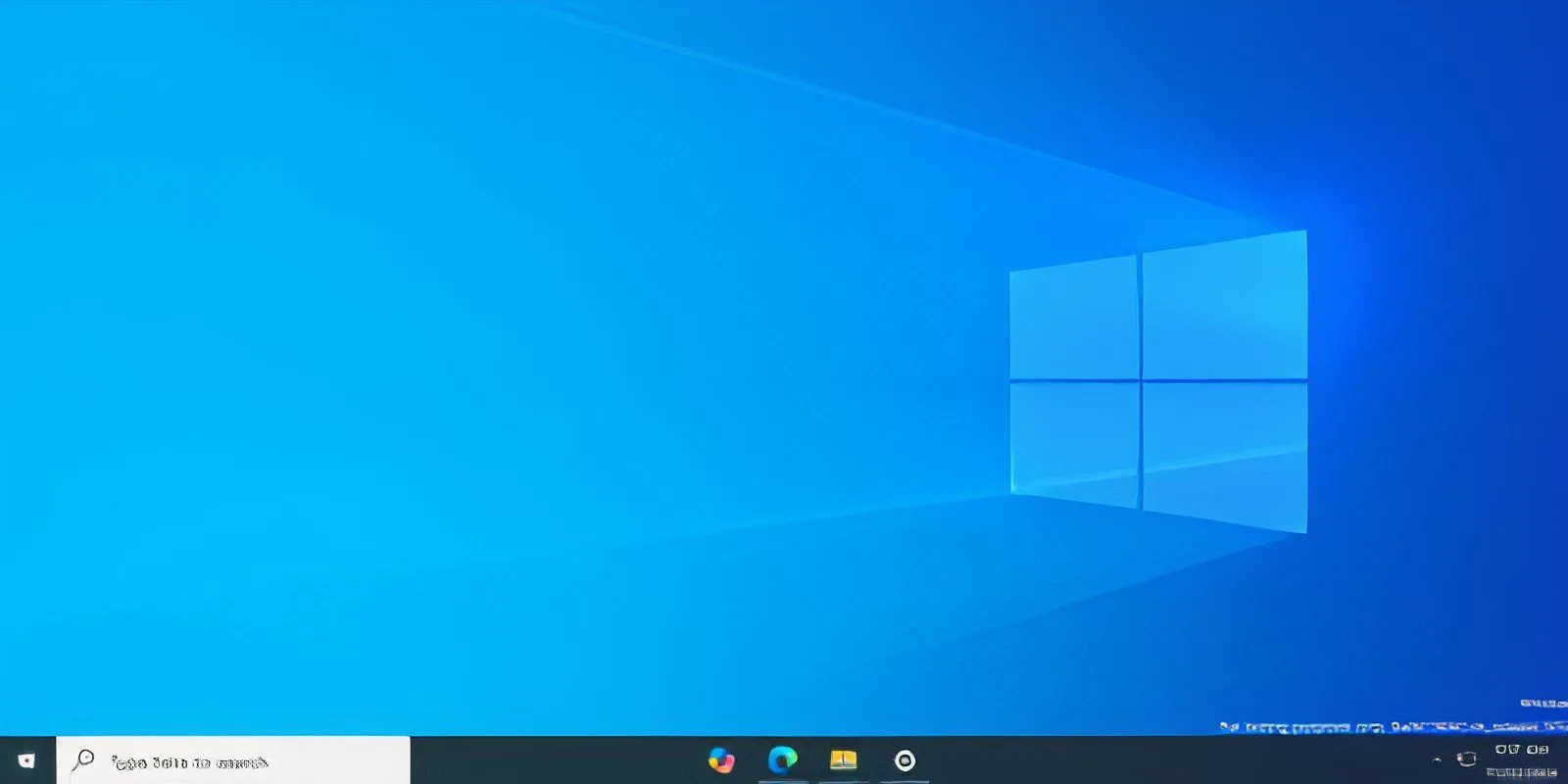 Màn hình máy tính Windows 10 với biểu tượng Taskbar được căn giữa bằng TaskbarXLưu ý rằng mặc dù TaskbarX mang lại trải nghiệm gần giống với Taskbar của Windows 11, nhưng nút Start và ô tìm kiếm vẫn sẽ nằm ở vị trí cũ (bên trái) và không thể di chuyển được.
Màn hình máy tính Windows 10 với biểu tượng Taskbar được căn giữa bằng TaskbarXLưu ý rằng mặc dù TaskbarX mang lại trải nghiệm gần giống với Taskbar của Windows 11, nhưng nút Start và ô tìm kiếm vẫn sẽ nằm ở vị trí cũ (bên trái) và không thể di chuyển được.
Start11: Tùy biến giao diện Windows 11 toàn diện
Nếu bạn thực sự khao khát một giao diện Windows 11 hoàn chỉnh, với cả nút Start và biểu tượng tìm kiếm cũng được căn giữa, thì Stardock’s Start11 là một ứng dụng đáng cân nhắc. Start11 không chỉ giúp căn giữa Taskbar mà còn cung cấp rất nhiều tùy chọn để tùy chỉnh menu Start, thay đổi giao diện tổng thể của Windows 10 để trông giống Windows 11 hơn. Tuy nhiên, đây là một ứng dụng trả phí.
Kết Luận
Việc căn giữa các biểu tượng trên thanh Taskbar Windows 10 là một thủ thuật đơn giản nhưng mang lại hiệu quả thẩm mỹ cao, giúp máy tính của bạn trông hiện đại, gọn gàng hơn và tiệm cận với giao diện của Windows 11. Bạn có thể chọn cách tùy chỉnh thủ công thông qua cài đặt hệ thống nếu chỉ muốn căn giữa các biểu tượng ứng dụng và không muốn cài thêm phần mềm. Hoặc, nếu bạn cần một giải pháp nhanh chóng, nhiều tính năng tùy chỉnh hơn, TaskbarX là lựa chọn miễn phí rất tốt. Cuối cùng, đối với những ai muốn trải nghiệm một giao diện Windows 11 hoàn chỉnh nhất trên Windows 10, Start11 là giải pháp tối ưu (dù có chi phí).


